บางครั้งในระบบปฏิบัติการ Windows สิ่งแปลก ๆ เกิดขึ้นกับหน้าต่างของโปรแกรม - ลักษณะการทำงานเป็นเรื่องปกติในสถานะย่อและขยายใหญ่สุดของหน้าจอ และในหน้าต่างขนาดกลาง แอปพลิเคชันจะหายไปจากพื้นที่ที่มองเห็นได้ของ หน้าจอ. มีหลายวิธีในการดึงหน้าต่างที่กลิ้งลงมาจากเดสก์ท็อป ซึ่งก็ทำได้ไม่ยาก
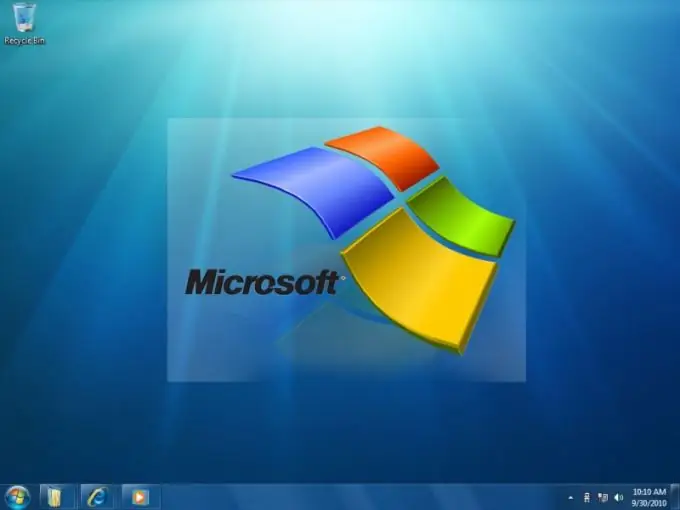
จำเป็น
ระบบปฏิบัติการวินโดวส์
คำแนะนำ
ขั้นตอนที่ 1
วิธีแรกในการดึงวัตถุจากพื้นที่ที่มองไม่เห็นคือการมอบหมายการดำเนินการด้วยตนเองทั้งหมดเพื่อกำหนดตำแหน่งให้กับระบบปฏิบัติการ ในการดำเนินการนี้ ให้เปิดนอกเหนือจากหน้าต่างปัญหาอย่างน้อยหนึ่งรายการที่เป็นของแอปพลิเคชันใดๆ - ตัวอย่างเช่น เริ่ม "Explorer" จากนั้นคลิกขวาบนพื้นที่ว่างบนแถบงานเพื่อเปิดเมนูบริบท สั่งให้ระบบปฏิบัติการจัดเรียงหน้าต่างที่เปิดอยู่ด้วยวิธีใดวิธีหนึ่งที่แสดงอยู่ในเมนู - "Cascade Windows", "Stack Windows" หรือ "แสดง Windows Side by Side" หลังจากนั้น พฤติกรรมของหน้าต่างที่หายไปจะกลับมาเป็นปกติ
ขั้นตอนที่ 2
อีกวิธีหนึ่งคือใช้การควบคุมแป้นพิมพ์เพื่อจัดตำแหน่งหน้าต่าง หลังจากเปิดเครื่องแล้ว ไม่จำเป็นต้องใช้ตัวชี้เมาส์ไปที่ชื่อหน้าต่างเพื่อให้สามารถเคลื่อนย้ายได้ หากต้องการเปิดใช้งานโหมดนี้ ให้กด "แป้นลัด" alt="รูปภาพ" + "Space" + "P" พร้อมกัน จากนั้นใช้ปุ่มลูกศรเพื่อย้ายหน้าต่างที่ซ่อนอยู่ไปยังพื้นที่ที่มองเห็นได้ของเดสก์ท็อป หากต้องการปิดโหมดกำหนดตำแหน่งแป้นพิมพ์ ให้คลิกที่ใดก็ได้ด้วยปุ่มซ้ายของเมาส์
ขั้นตอนที่ 3
วิธีที่สามคือการขยายพื้นที่เดสก์ท็อปที่มีอยู่ สามารถทำได้โดยการเพิ่มความละเอียดหน้าจอ หากคุณกำลังใช้ Windows 7 หรือ Vista เวอร์ชันล่าสุด ให้คลิกขวาที่รูปภาพพื้นหลังบนเดสก์ท็อปและเลือกรายการที่ชื่อ "ความละเอียดหน้าจอ" จากเมนูบริบทที่แสดงขึ้น ระบบปฏิบัติการจะเปิดแอปเพล็ต "แผงควบคุม" ตัวใดตัวหนึ่ง ซึ่งคุณต้องเปิดรายการดรอปดาวน์ "ความละเอียด" และเลื่อนแถบเลื่อนขึ้น ควรไปที่ด้านบนสุด จากนั้นคลิกปุ่ม "สมัคร" แอพเพล็ตจะเปลี่ยนความละเอียดและเริ่มจับเวลา หลังจากนั้นการเปลี่ยนแปลงจะถูกยกเลิก ภายในเวลาที่กำหนด คุณต้องกดปุ่มเพื่อยืนยันการดำเนินการ เมื่อคุณทำเสร็จแล้ว ให้ค้นหาหน้าต่างที่หายไป ย้ายหน้าต่างไปที่กึ่งกลางของเดสก์ท็อปของคุณ และคืนค่าความละเอียดหน้าจอเป็นค่าก่อนหน้า

